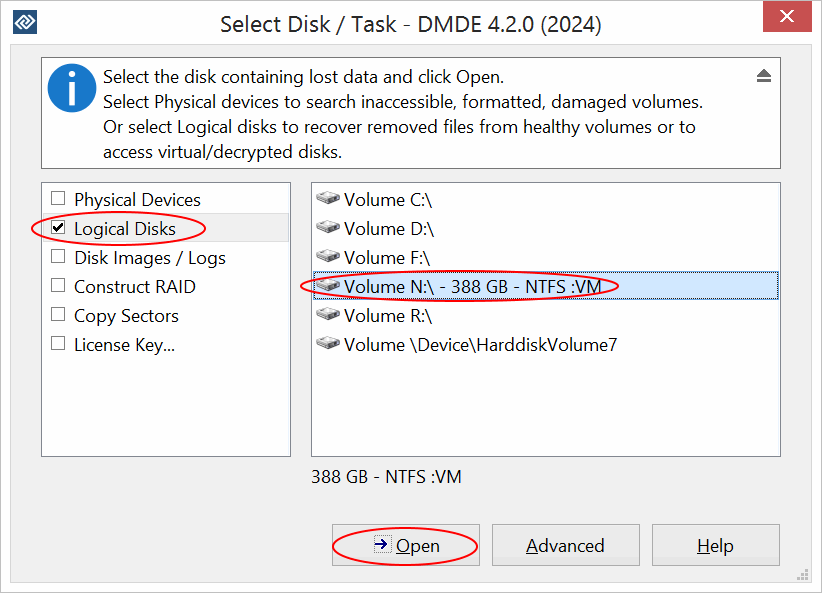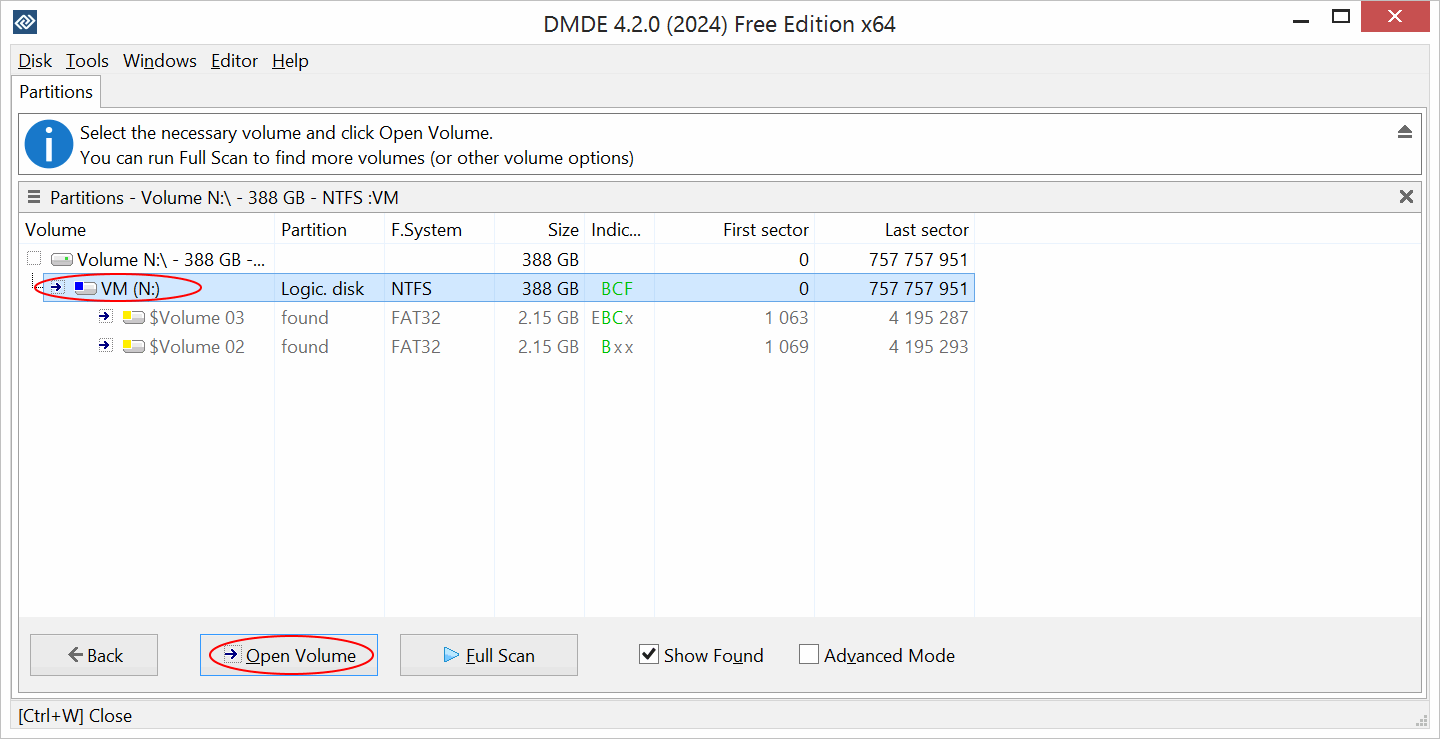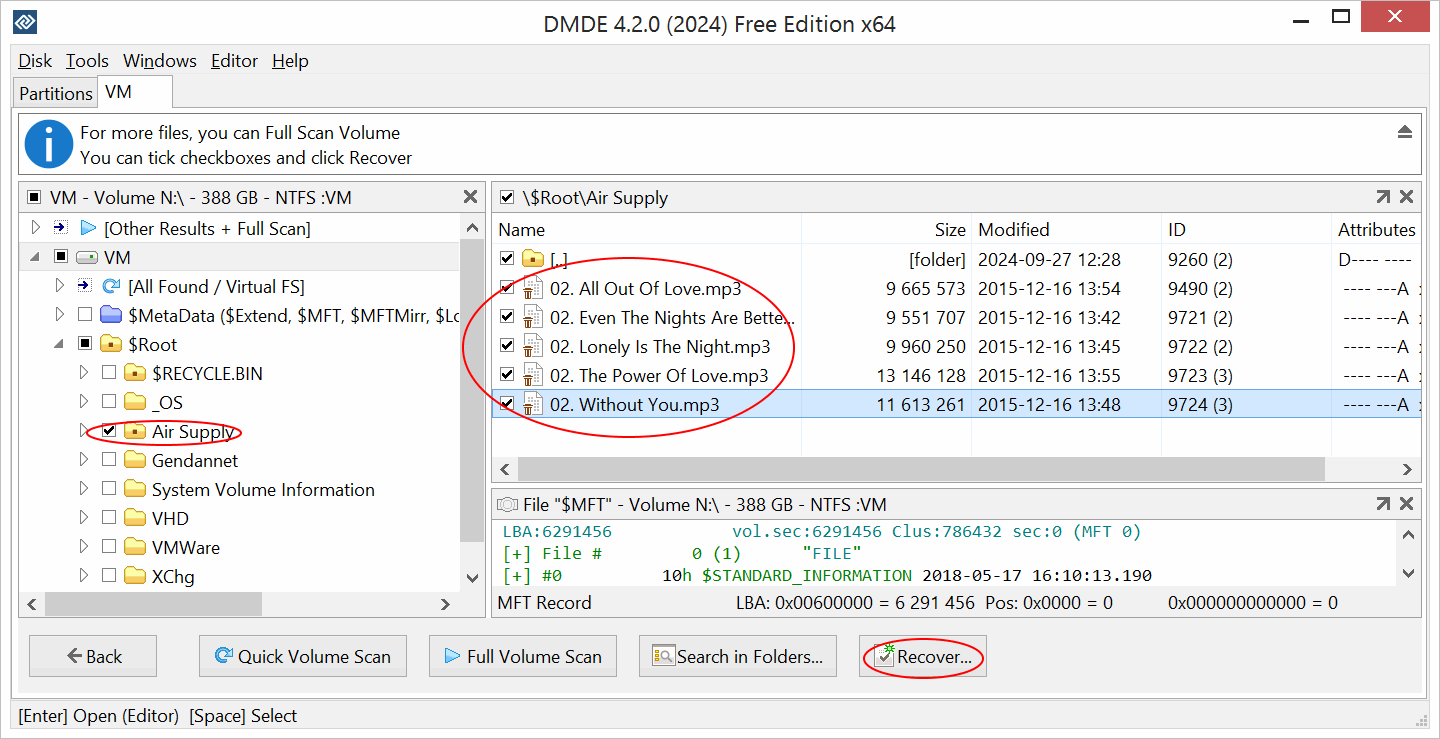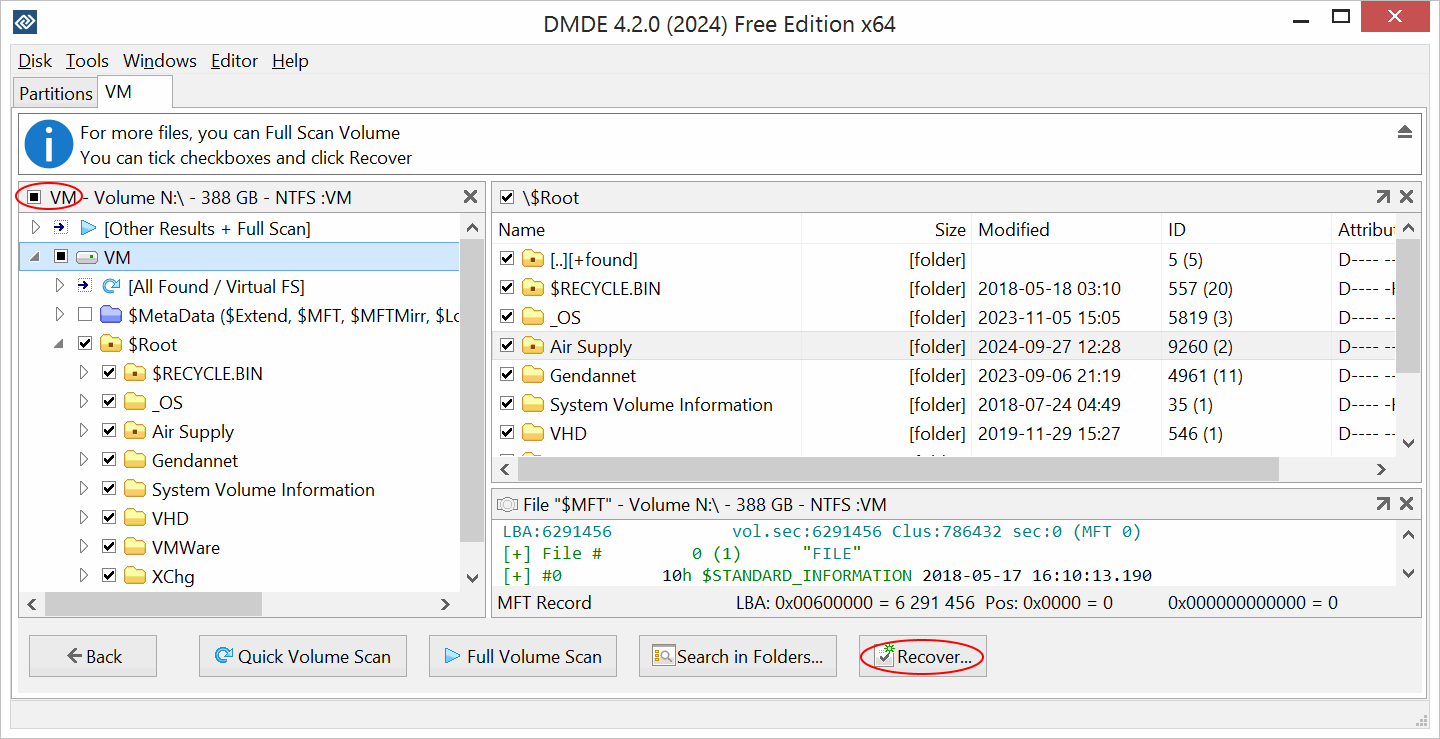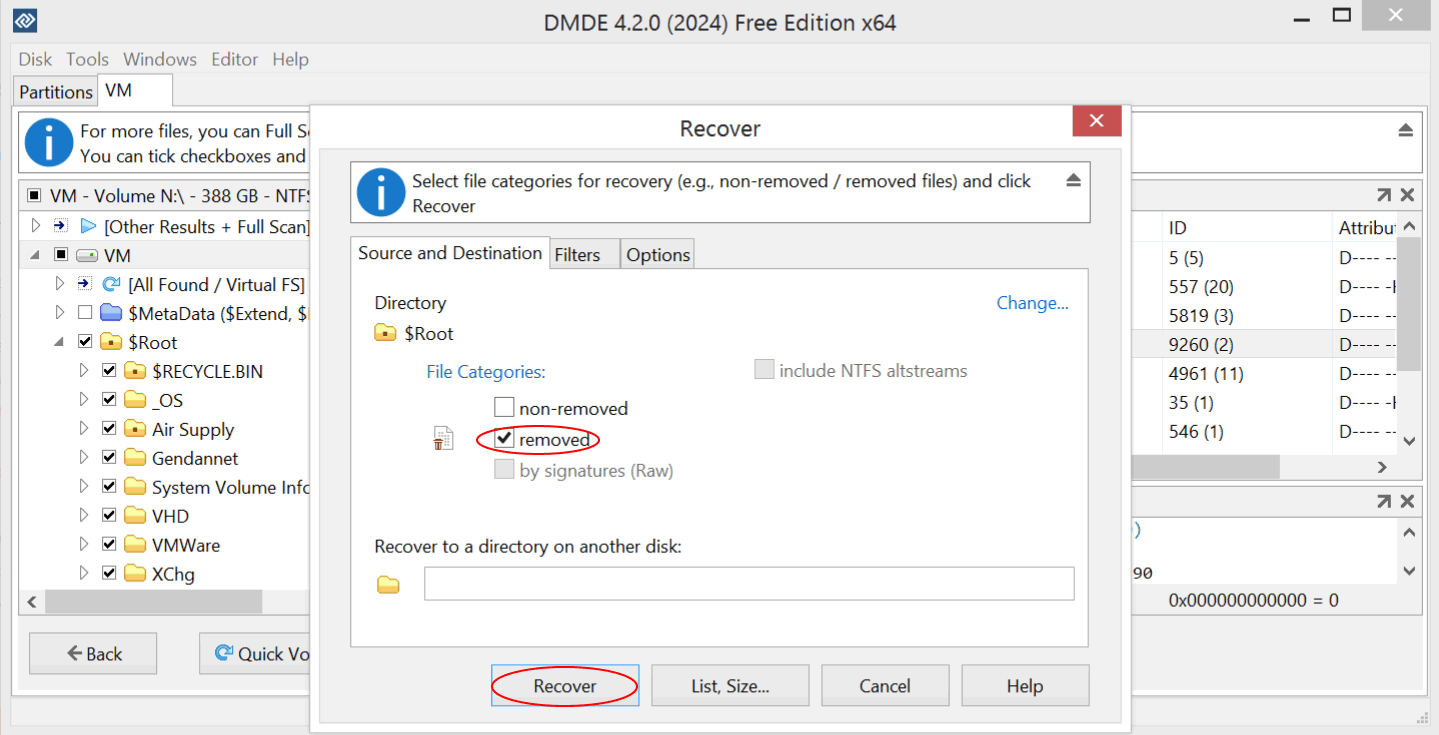DMDE - Herstel van verwijderde bestanden
In dit artikel bekijken we het proces van het herstellen van verwijderde bestanden met behulp van het DMDE-programma.
1. Selecteer "Logische Schijven". Selecteer vervolgens de schijf waarvan u het bestand hebt verwijderd. Klik op "Openen".
2. Markeer het Volume en klik op "Volume openen".
3. Als er een optie is voor een Snelle Scan, klik dan op "Snelle Volumescans".
4. Ga naar de map, controleer de verwijderde bestanden (die met “prullenbak”-iconen).
Klik op "Herstellen" en selecteer de map waarin u wilt herstellen.
Als de bestanden naar de Prullenbak zijn verplaatst, ga dan naar de Prullenbak en controleer de bestanden van daar, maar helaas worden de bestanden in de Prullenbak hernoemd.
U kunt het bovenste selectievakje aanvinken en bij het herstellen in de Bestandscategorieën alleen het vakje naast de verwijderde bestanden aangevinkt laten. De mappen waarin verwijderde bestanden worden gevonden, zijn gemarkeerd met een bruine stip.
Om bestanden uit meerdere mappen tegelijk te herstellen, heeft u een betaalde versie nodig.
Als u bestanden van een SSD-schijf hebt verwijderd, is het waarschijnlijk dat u deze niet kunt herstellen vanwege de TRIM-optimalisatietechnologie die op SSD-schijven wordt gebruikt. Vergelijkbare technologieën worden ook gebruikt op sommige harde schijven, de zogenaamde SMR-schijven. Bovendien is het ook niet meer mogelijk om overschreven gegevens te herstellen. Moderne besturingssystemen kunnen bijvoorbeeld verwijderde gegevens op de systeemschijf binnen enkele minuten na verwijdering overschrijven. Daarom wordt aanbevolen zo snel mogelijk te stoppen met werken op de schijf om overschrijven te voorkomen.
Ook is de kans op succes bij het herstellen van verwijderde gegevens afhankelijk van het bestandssysteem.
 English
English Deutsch
Deutsch Español
Español Français
Français Italiano
Italiano Polski
Polski Português
Português Türkçe
Türkçe Русский (Russian)
Русский (Russian) 한국인 (Korean)
한국인 (Korean) 简体中文 (Chinese, Simplified)
简体中文 (Chinese, Simplified) 日本語 (Japanese)
日本語 (Japanese)